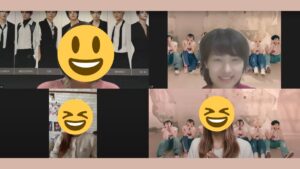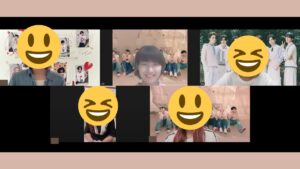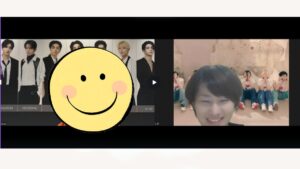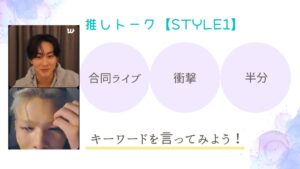今回は、PayPalの登録方法と使い方についてお伝えしますね。
わからないところは、またLINEで聞いてください!
PayPalの登録方法
1.PayPalのサイトを開く
2.メールアドレスを入れる
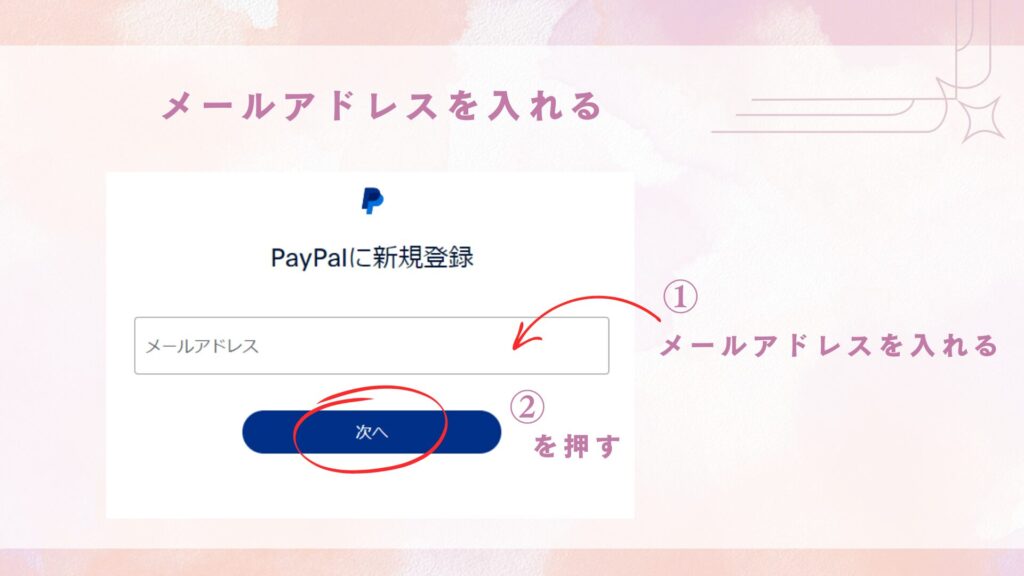
①メールアドレスを入れます。
ex)
○○○○@gmail.com
②「次へ」を押します。
3.電話番号を入れる
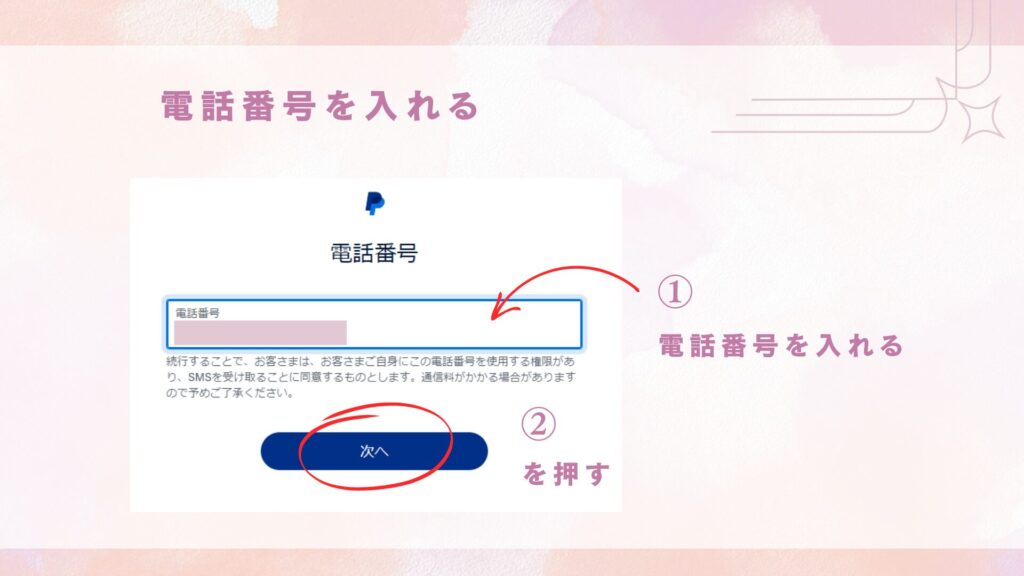
①電話番号を入れます。
ex)
○○○-○○○○-○○○○
②「次へ」を押します。
4.認証番号が携帯に届く
①携帯に「認証番号」が届きます。
※認証番号は、数字の6桁です。
②その番号をPayPalの画面に入れます。
5.名前と生年月日を入れる
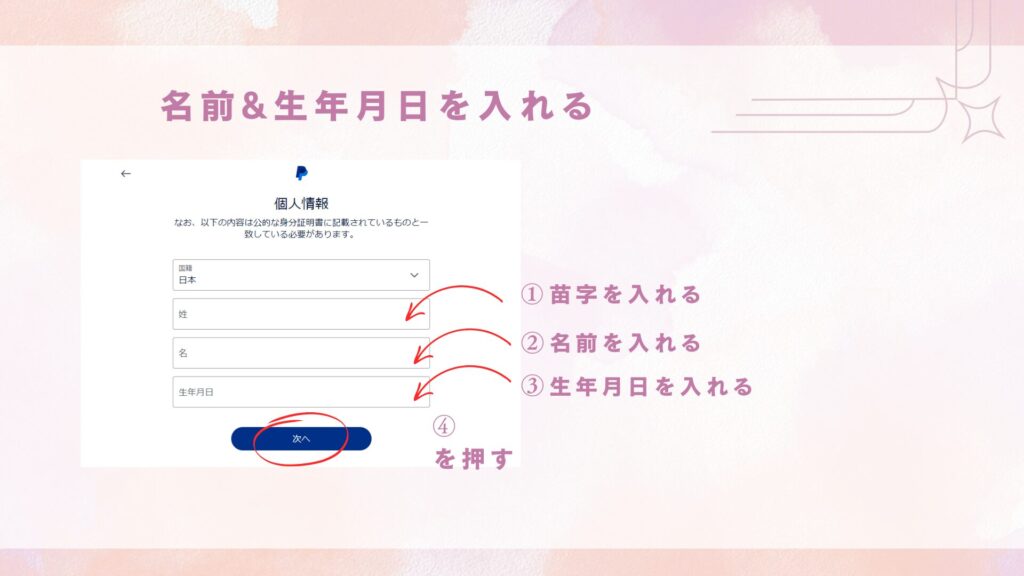
① 姓 – 苗字を入れます。
②名 – 名前を入れます。
③生年月日を、19○○年/○月/○日 と入れます。
④「次へ」を押します。
6.パスワードを入れる

PayPalのログインで入れるパスワードを設定します。
7.住所を入れる
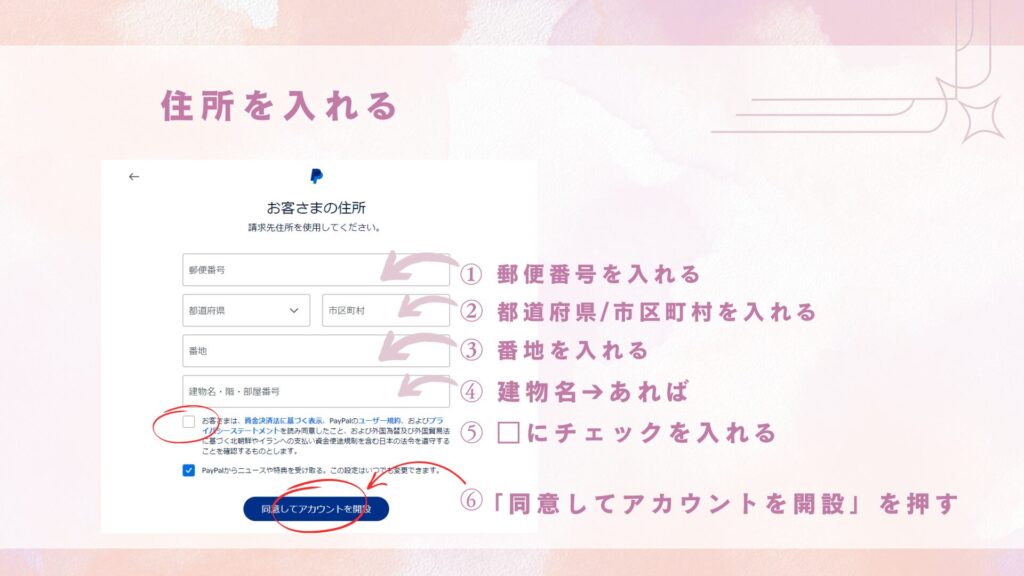
①郵便番号を入れます。
②都道府県を選びます。
③市区町村を入れます。
④番地を入れます。
⑤※建物名があれば入れます。
⑥すぐ下の□にチェックを入れます。
⑦「同意してアカウントを開設」を押します。
8.アカウントの使用方法を選ぶ
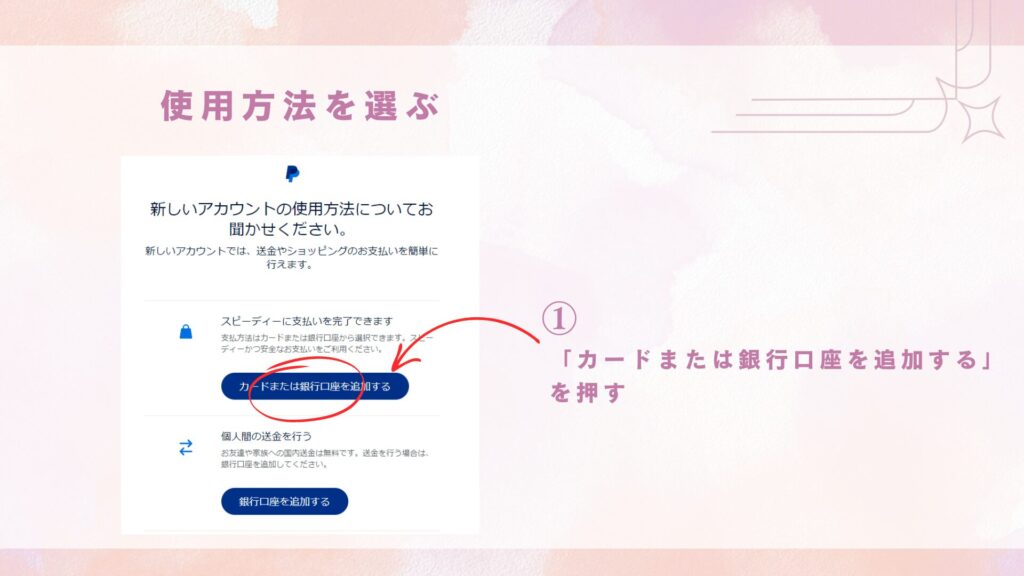
「新しいアカウントの使用方法についてお聞かせください。」のメッセージが出るので、いちばん上の
「カードまたは銀行口座を追加する」を選びます。
9.支払い方法を登録する
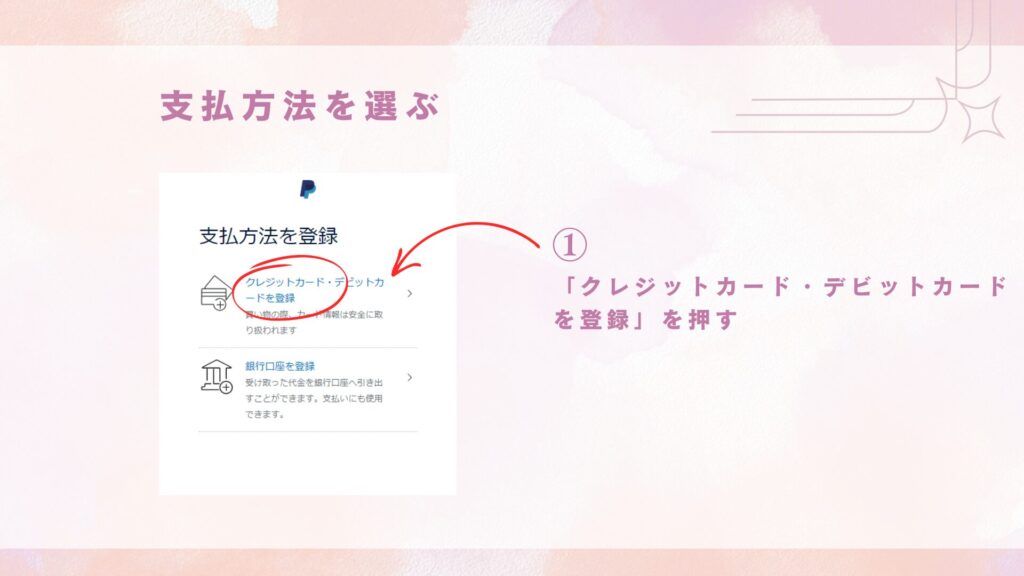
支払い方法を登録します。
クレジットカードの場合は、いちばん上の
「クレジットカード・デビットカードを登録」を押します。
10.カードの登録をする
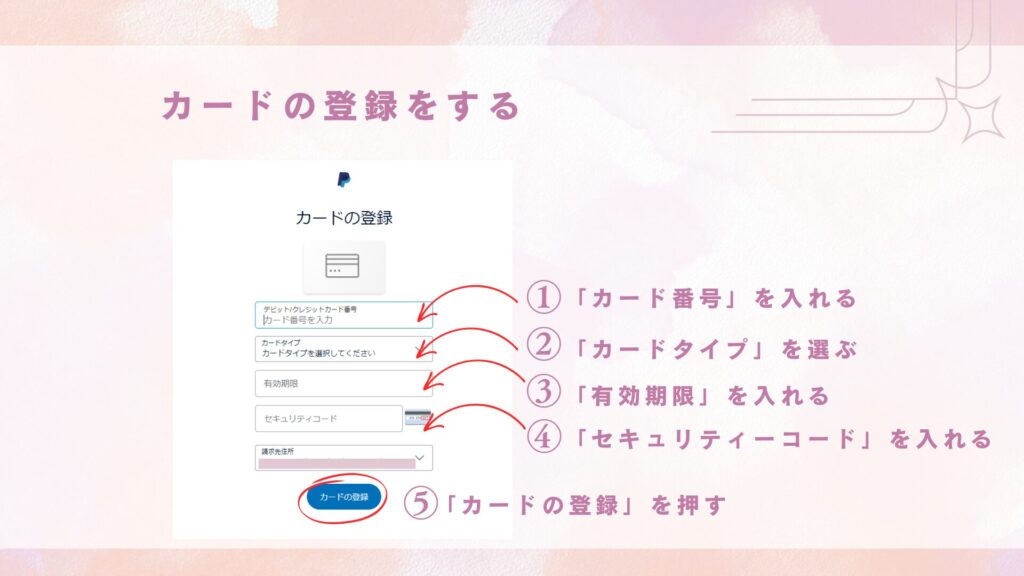
①カード番号を入れます。
②カードタイプを選びます。
③有効期限を入れます。
④セキュリティーコードを入れます。
※カードの裏面に記載されている3つの数字
⑤「カードの登録」を押します。
11.カードが登録されたことを確認する
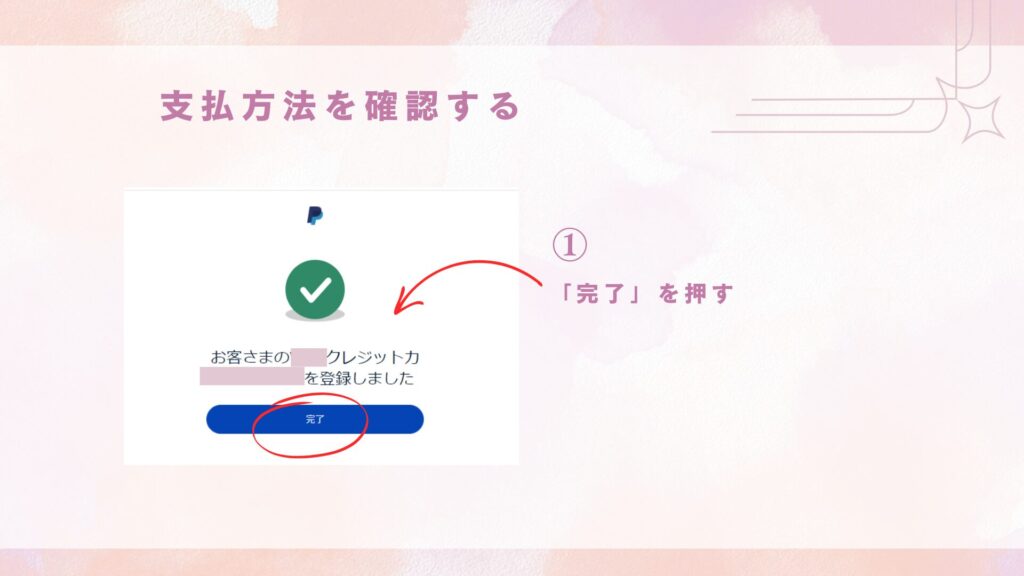
お客様の○○カードを登録しました。と出るので、
「完了」を押します。
12.管理画面に進む
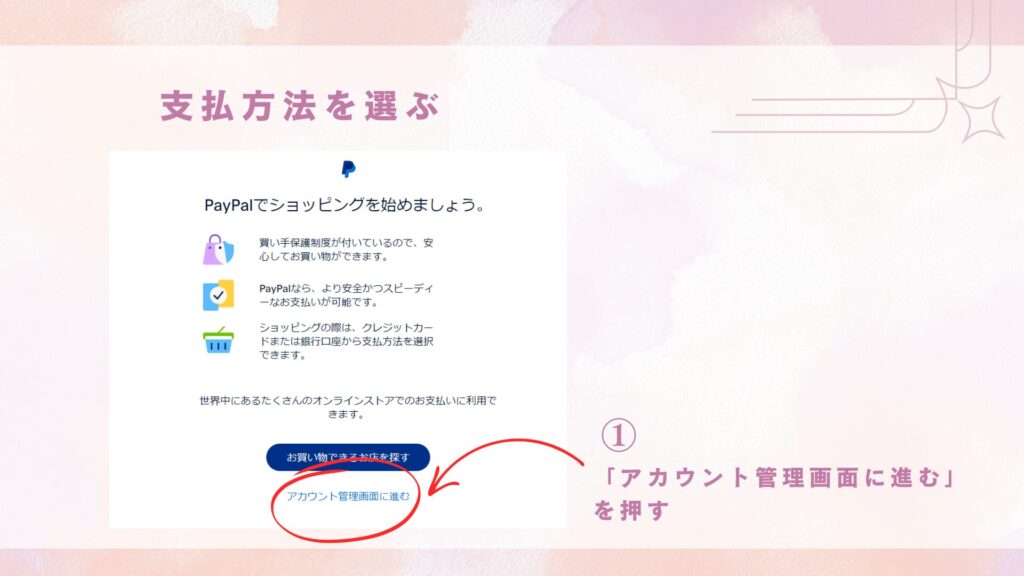
この画面が出てくるので、
「アカウント管理画面に進む」を押します。
そのあとに、管理画面が出てきます。
こんな感じです。
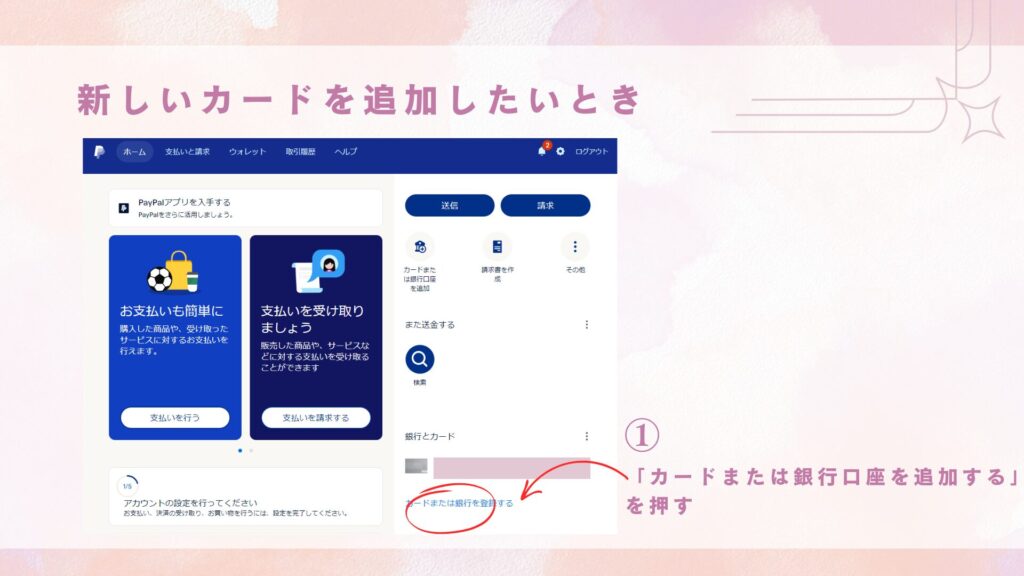
もし、新しいカードを登録したい!ということであれば
右下にある「続行とカード」の下の「カードまたは銀行を登録する」を押します。
そうすれば、新しいカードを登録できます。
メールにはこんなメッセージが届きます👇
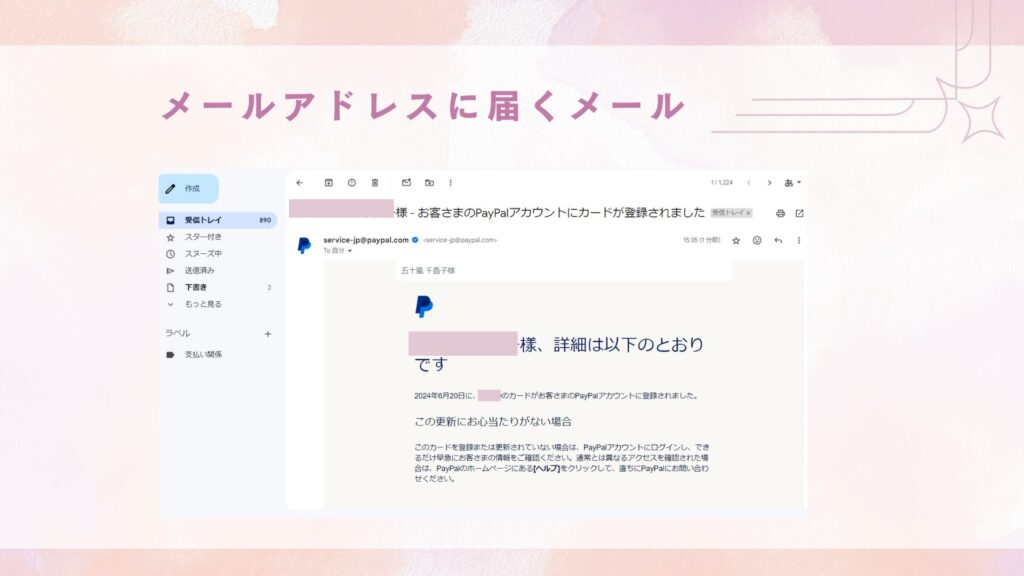
○○○○様、お客様のPayPalアカウントにカードが登録されました。